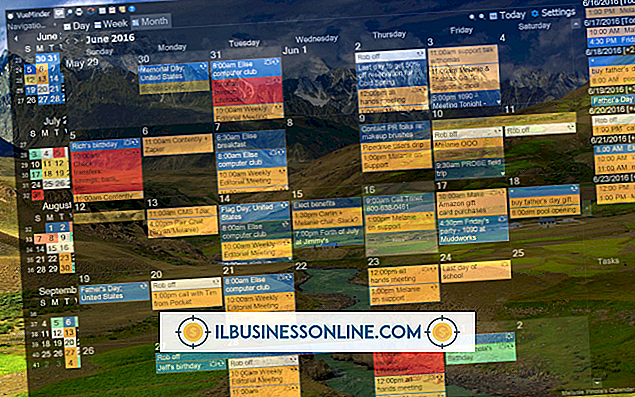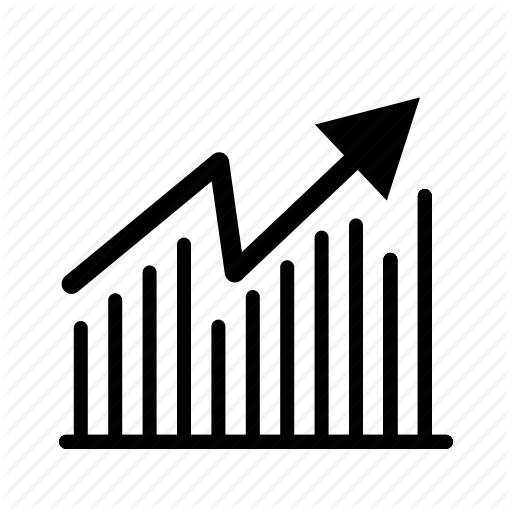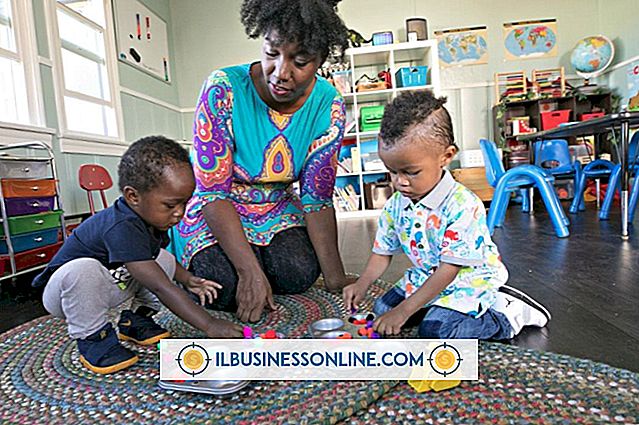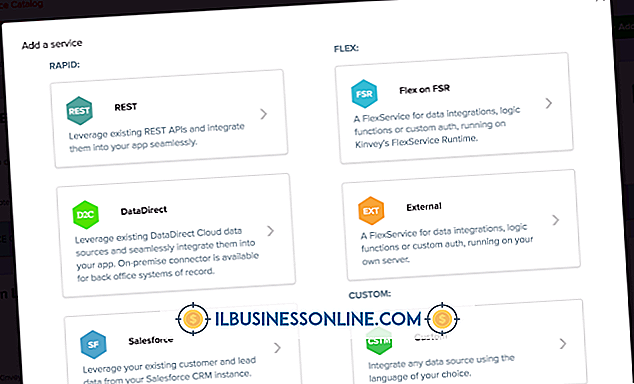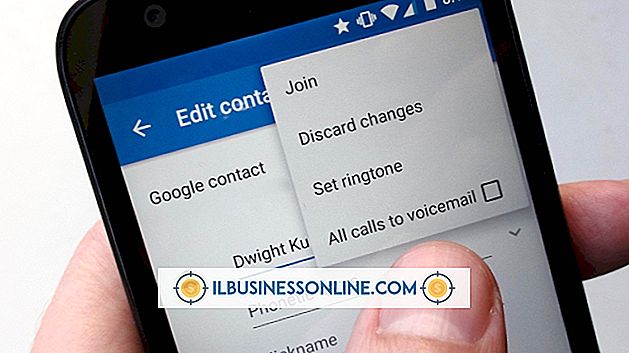Cara Memperbarui Driver Printer Canon

Seperti semua produsen printer, Canon secara berkala merilis driver printer yang diperbarui untuk lini produknya. Pembaruan ini sering kali memberikan peningkatan dan memperbaiki bug atau masalah lain yang ditemukan setelah rilis driver awal. Pembaruan lain memberikan kompatibilitas untuk sistem operasi baru. Karena driver bertanggung jawab untuk memfasilitasi komunikasi antara sistem operasi dan printer, menjaganya agar selalu terkini adalah penting dan harus menjadi bagian dari pemeliharaan printer rutin perusahaan Anda. Anda dapat memperoleh driver Canon dari Pembaruan Windows atau situs web produsen.
pembaruan Windows
1.
Masuk ke komputer dengan koneksi printer fisik atau server printer tempat driver saat ini diinstal, yang sesuai. Anda harus menggunakan akun dengan akses administrator lokal ke komputer atau server.
2.
Klik "Mulai, " ketik "Pembaruan Windows" (tanpa tanda kutip) di kotak Pencarian, dan pilih "Pembaruan Windows" ketika muncul di hasil.
3.
Klik "Periksa pembaruan" di sebelah kiri, lalu klik tautan "Pembaruan opsional tersedia" setelah Pembaruan Windows mengisi daftar pembaruan yang tersedia. Semua pembaruan driver muncul sebagai pembaruan opsional, jadi jika tautan ini tidak muncul, itu berarti driver yang sekarang diinstal adalah versi terbaru atau Canon belum merilis versi yang lebih baru ke Microsoft. Dalam hal ini, ikuti instruksi di bagian selanjutnya untuk memeriksa situs web Canon untuk driver yang lebih baru.
4.
Klik kotak centang di sebelah driver Canon, lalu klik "OK" dan "Instal pembaruan." Ikuti petunjuk di layar untuk menyelesaikan instalasi jika ada. Anda mungkin diminta untuk me-reboot komputer Anda sesudahnya.
Unduh Dari Situs Web Canon
1.
Masuk ke komputer yang berisi koneksi printer fisik atau ke server printer menggunakan akun dengan akses administrator lokal.
2.
Arahkan ke halaman Dukungan & Driver Canon (tautan di Sumber).
3.
Masukkan model printer Canon Anda di kotak Pencarian di bagian atas jendela dan klik "Cari." Model ini biasanya dicetak di bagian atas atau depan perangkat. Daftar produk yang cocok akan muncul, diurutkan berdasarkan model. Klik tautan “Drivers & Software” di bawah model yang benar untuk mengakses halaman unduhannya. Atau, gunakan menu "Browse by Product Type" untuk menelusuri model printer Anda. Setelah memilih jenis produk, seri produk dan nama produk, daftar model yang cocok akan muncul. Klik tautan “Drivers & Software” untuk model yang sesuai.
4.
Pilih "Windows" dari drop-down Sistem Operasi, dan pilih versi yang sesuai: Sistem operasi 64-bit didaftar dengan "(x64)" setelah nama, dan sistem operasi tanpa notasi ini adalah 32-bit. Jika Anda tidak yakin apakah komputer Anda 32- atau 64-bit, cari tahu dengan mengklik "Start, " klik kanan "Computer" dan pilih "Properties."
5.
Klik tautan "Drivers".
6.
Pilih driver yang sesuai dari daftar, yang disusun secara kronologis berdasarkan tanggal. Mengklik simbol "+" akan mengungkapkan deskripsi untuk setiap item. Jika printer Canon Anda adalah multi-fungsi atau unit produksi, Anda mungkin melihat driver faks terpisah dan driver khusus untuk aplikasi tertentu. Nama file driver dimulai dengan "PCL5" atau "PCL6" biasanya merupakan driver printer "utama". Pilih driver PCL6 kecuali jika Anda menggunakan perangkat lunak yang lebih lama di lingkungan Anda yang tidak akan membuat pekerjaan cetak dengan benar ketika driver PCL6 diinstal. Pertimbangkan untuk menginstal driver printer "Generik" jika Anda mengalami masalah dalam membuat printer Anda beroperasi dengan benar dengan aplikasi atau sistem operasi tertentu.
7.
Baca syarat dan ketentuannya; lalu klik "Saya setuju" untuk memulai unduhan.
8.
Klik dua kali pada penginstal dan ikuti instruksi pada layar. Jika paket driver berisi panduan instalasi, Anda tidak perlu mengambil langkah lebih lanjut; tetapi jika paket tersebut adalah arsip zip, ekstrak file ke subfolder yang akan Anda ingat dan terus ikuti langkah-langkah di bawah ini untuk menginstalnya secara manual.
9.
Klik "Mulai" dan kemudian klik "Perangkat dan Printer."
10.
Klik kanan pada printer Canon dan pilih "Printer Properties."
11.
Klik pada tab "Advanced" dan klik "New Driver."
12.
Klik "Next, " "Have Disk" dan "Browse." Navigasikan ke lokasi file driver dan klik "Open."
13.
Ikuti instruksi pada layar di wizard untuk menyelesaikan pembaruan.
Tip
- Jika Anda menggunakan printer Canon lama yang tidak memiliki driver untuk sistem operasi Anda, coba driver generik terlebih dahulu. Jika tidak berhasil, coba driver Windows Vista, diikuti oleh driver XP.
Peringatan
- Instal hanya driver dari Pembaruan Windows atau langsung dari Canon. Driver dari situs pihak ketiga mungkin bukan driver Canon resmi dan mungkin mengandung malware.